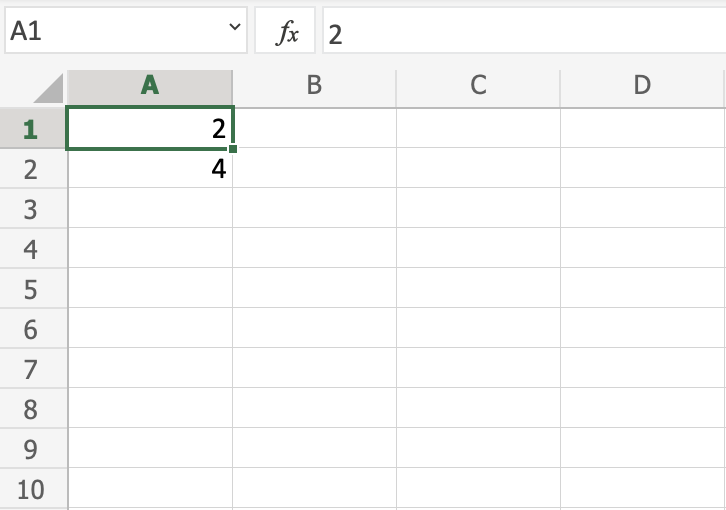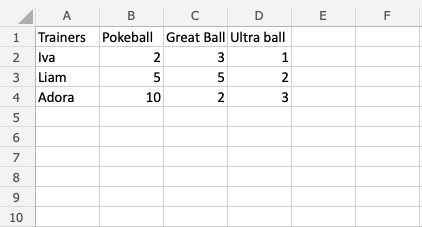Excel -Formeln
Formulas
Für mathematische Berechnungen wird eine Formel in Excel verwendet. Formeln beginnen immer mit dem in die Zelle eingegebenen Gleichheitszeichen (=), gefolgt von Ihrer Berechnung.
Formeln können für Berechnungen verwendet werden wie:
=1+1=2*2=4/2=2
Es kann auch zum Berechnen von Werten mithilfe von Zellen als Eingabe verwendet werden.
Schauen wir uns ein Beispiel an.
Geben Sie die folgenden Werte ein oder kopieren Sie sie:
Jetzt wollen wir eine Berechnung mit diesen Werten durchführen.
Schritt für Schritt:
- Wählen Sie
C1aus und geben Sie (=) ein - Klicken Sie mit der linken Maustaste auf
A1 - Typ (
+) - Klicken Sie mit der linken Maustaste auf
A2 - Drücken Sie die Eingabetaste
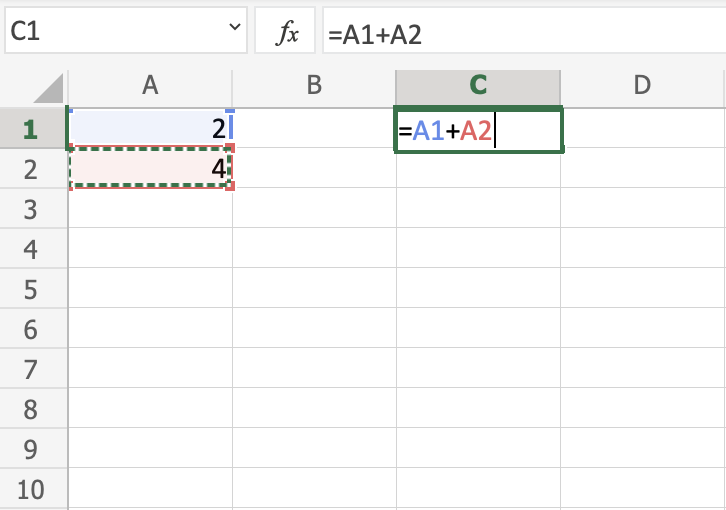
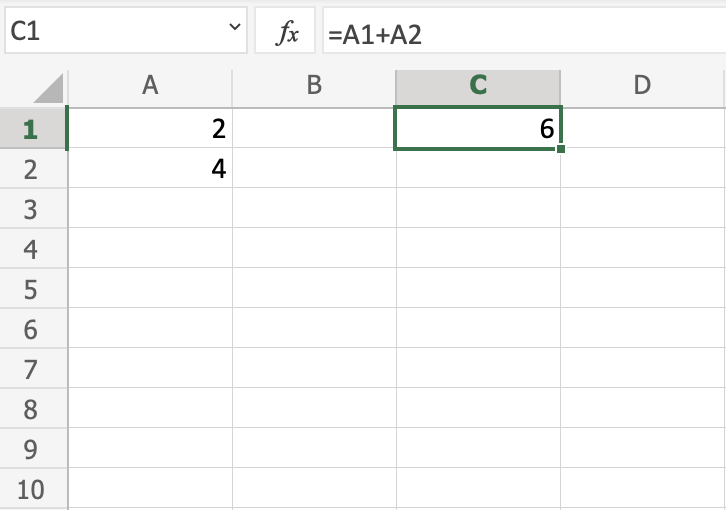
Du hast es verstanden! Du hast erfolgreich berechnet A1(2) + A2(4) = C1(6).
Hinweis: Die Verwendung von Zellen zum Durchführen von Berechnungen ist ein wichtiger Bestandteil von Excel, und Sie werden diesen beim Lernen häufig verwenden.
Wechseln wir von der Addition zur Multiplikation, indem wir das (+) durch ein (*) ersetzen. Es sollte jetzt =A1*A2 sein. Drücken Sie die Eingabetaste, um zu sehen, was passiert.
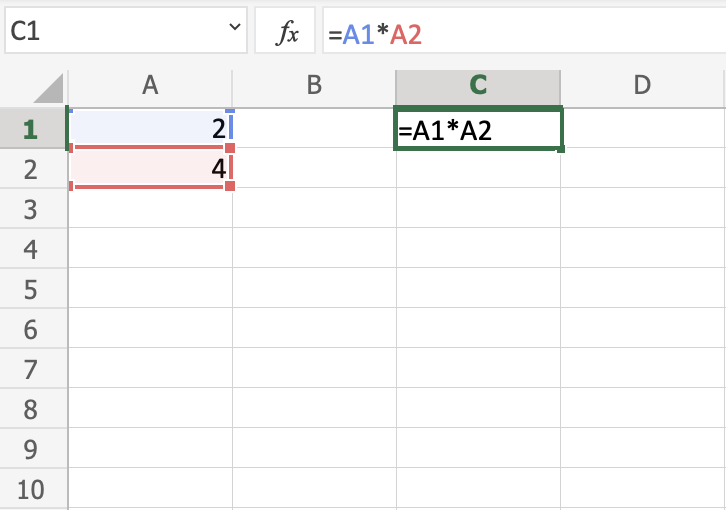
Du hast C1(8), oder? Gut gemacht!
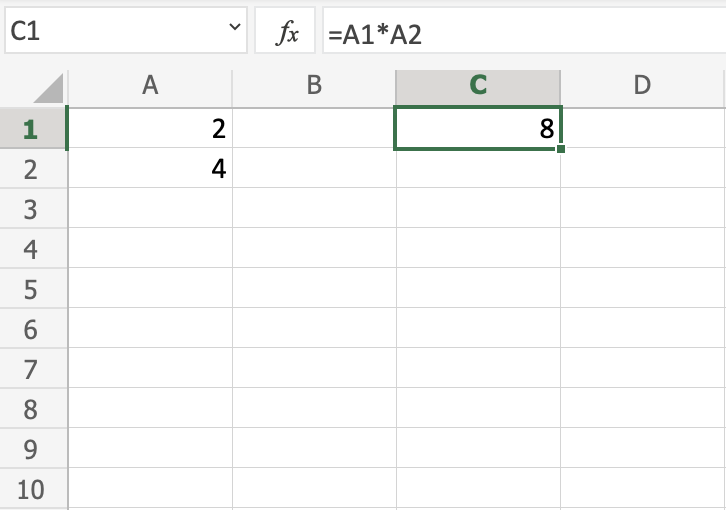
Excel ist in dieser Hinsicht großartig. Es ermöglicht Ihnen, Werte zu Zellen hinzuzufügen und Berechnungen für sie durchzuführen.
Versuchen Sie nun, die Multiplikation (*) in Subtraktion (-) und Division umzuwandeln (/).
Löschen Sie alle Werte im Blatt, nachdem Sie die verschiedenen Kombinationen ausprobiert haben.
Fügen wir neue Daten für das nächste Beispiel hinzu, in dem wir den Pokemon-Trainern helfen, ihre Pokeballs zu zählen.
Geben Sie die folgenden Werte ein oder kopieren Sie sie:
Die Daten erklärt:
- Spalte
A: Pokemon-Trainer - Zeile
1: Arten von Pokeballs - Bereich
B2:D4: Anzahl der Pokeballs, Great Balls und Ultra Balls
Hinweis: Es ist wichtig, das Lesen von Daten zu üben, um ihren Kontext zu verstehen. In diesem Beispiel sollten Sie sich auf die Trainer und ihre Pokeballs konzentrieren, von denen es drei verschiedene Typen gibt: Pokeball, Great Ball und Ultra Ball.
Helfen wir Iva, ihre Pokeballs zu zählen. Sie finden Iva in A2(Iva). Die Werte in row 2 B2(2), C2(3), D2(1) gehören ihr.
Zähle die Pokeballs Schritt für Schritt:
- Wählen Sie die Zelle
E2aus und geben Sie (=) ein - Klicken Sie mit der linken Maustaste auf
B2 - Typ (
+) - Klicken Sie mit der linken Maustaste auf
C2 - Typ (
+) - Klicken Sie mit der linken Maustaste auf
D2 - Drücken Sie die Eingabetaste
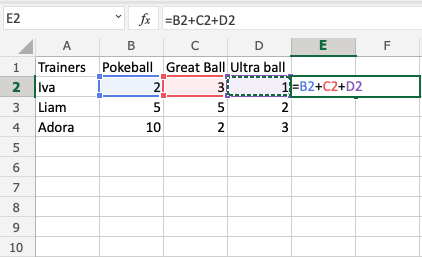
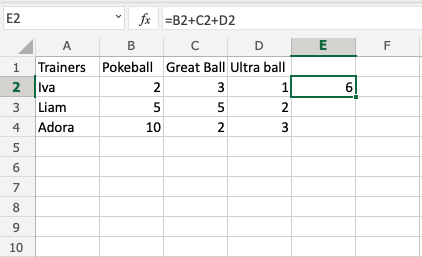
Haben Sie den Wert E2(6) erhalten? Gute Arbeit! Du hast Iva dabei geholfen, ihre Pokeballs zu zählen.
Jetzt helfen wir Liam und Adora beim Zählen ihrer.
Erinnern Sie sich an die Füllfunktion, von der wir zuvor erfahren haben? Damit können Berechnungen seitwärts, abwärts und aufwärts fortgeführt werden. Probieren wir es aus!
Verwenden wir die Füllfunktion, um die Formel Schritt für Schritt fortzusetzen:
- Wählen Sie
E2aus - Füllen Sie
E2:E4aus
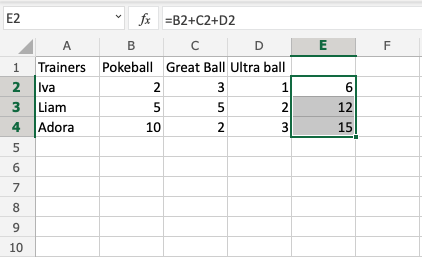
Das ist cool, oder? Die Füllfunktion hat die Berechnung fortgesetzt, die Sie für Iva verwendet haben, und konnte erkennen, dass Sie auch die Zellen in den nächsten Zeilen zählen wollten.
Jetzt haben wir die Pokeballs für alle drei gezählt; Iva(6), Liam(12) and Adora(15).
Mal sehen, wie viele Pokeballs Iva, Liam und Adora insgesamt haben.
Die Summe wird in Excel als SUMME bezeichnet.
Es gibt zwei Möglichkeiten, die SUMME zu berechnen.
- Zellen hinzufügen
- SUM-Funktion
Excel verfügt über viele vorgefertigte Funktionen, die Sie nutzen können. Die Funktion SUM ist eine der am häufigsten verwendeten. Mehr über Funktionen erfahren Sie in einem späteren Kapitel.
Lassen Sie uns beide Ansätze ausprobieren.
Hinweis: Sie können mit den Pfeiltasten Ihrer Tastatur zu den Zellen navigieren, anstatt mit der linken Maustaste darauf zu klicken. Probieren Sie es aus!
Summieren Sie durch Hinzufügen von Zellen Schritt für Schritt:
- Wählen Sie Zelle E5 aus und geben Sie
=ein - Klicken Sie mit der linken Maustaste auf
E2 - Typ (
+) - Klicken Sie mit der linken Maustaste auf
E3 - Typ (
+) - Klicken Sie mit der linken Maustaste auf
E4 - Drücken Sie die Eingabetaste
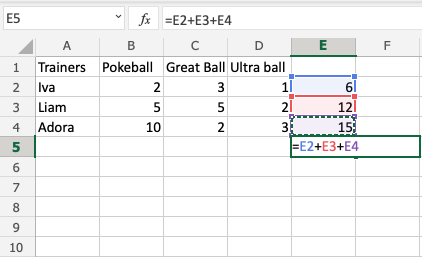
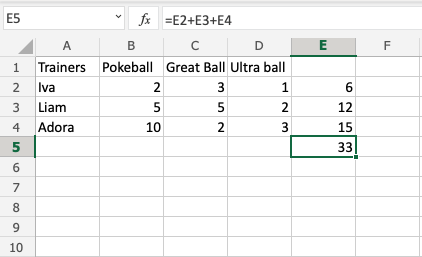
Das Ergebnis ist E5(33).
Lassen Sie uns die Funktion SUM ausprobieren.
Denken Sie daran, die Werte zu löschen, die Sie derzeit in E5 haben.
SUM-Funktion, Schritt für Schritt:
- Geben Sie
E5(=)ein - Schreiben Sie SUMME
- Doppelklicken Sie im Menü auf SUM
- Markieren Sie den Bereich
E2:E4 - Drücken Sie die Eingabetaste
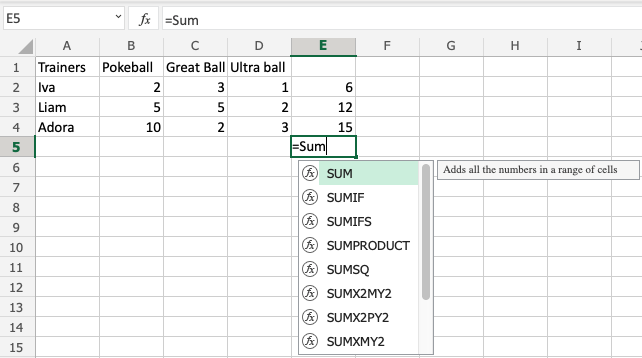
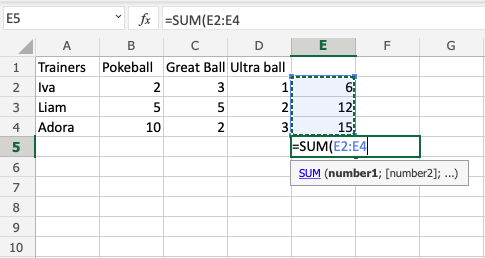
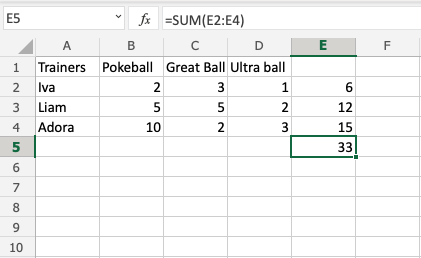
Großartige Arbeit! Sie haben die SUMME erfolgreich mit der Funktion SUMME berechnet.
Iva, Liam und Adora haben insgesamt 33 Pokeballs.
Ändern wir einen Wert, um zu sehen, was passiert. Geben Sie B2(7) ein:
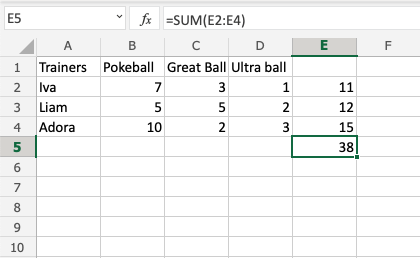
Der Wert in Zelle B2 wurde von 2 in 7 geändert. Beachten Sie, dass die Formeln Berechnungen durchführen, wenn wir den Wert in den Zellen ändern, und die SUM von 33 auf 38 aktualisiert wird. Es ermöglicht uns, die von den Formeln verwendeten Werte zu ändern, während die Berechnungen erhalten bleiben.
Kapitelzusammenfassung
In Formeln verwendete Werte können direkt und mithilfe von Zellen eingegeben werden. Die Formel aktualisiert das Ergebnis, wenn Sie den Wert der Zellen ändern, der in der Formel verwendet wird. Mit der Füllfunktion können Sie Ihre Formeln nach oben, unten und seitwärts fortsetzen. Excel verfügt über vorgefertigte Funktionen wie SUM.
Im nächsten Kapitel erfahren Sie mehr über relative und absolute Bezüge.